Всем привет! Сегодня мы кратко расскажем про Андроид приложение — MTKLogger, а вы поймете что это за программа и нужна ли она вам на смартфоне.
Некоторые пользователи Андроид замечают появление неизвестного приложения MTKLogger на своих смартфонах. Автоматическая установка, в наши дни, воспринимается как вирус, но в данном случае спешу вас успокоить — МТК Логгер не является вирусным приложением.
MTKLogger — это программа для сбора и обработки системных логов, работающая на процессорах МТК.
Такой сбор логов ведется на многих ОС, например в Windows это называется «журнал». Все записанные логи сохраняются в отдельную системную папку mtklog. Если говорить о надобности этого приложения для простых пользователей, коих большинство, то программка не пригодится, а вот для тех, кому необходимо иметь всю статистику, тогда МТКЛоггер пригодится.
MTKLogger собирает логи, однако, они имеют размер, и чем больше логов будет сохранятся, тем больше места будет занимать папка mtklog. Это большой минус данного приложения. Если места у вас и так не особо много, тогда вы можете остановить и удалить MTK Logger.
How To Remove Mtk Logger On Any Android device
Как удалить приложение?
Для того чтобы убрать MTK Logger и не нагружать систему, необходимо:
- Открыть инженерное меню вашего телефона набрав нужную комбинацию — для разных фирм производителей комбинации разные, выберите свою в видео.
- Открыть закладку Log and Debugging и выбрать там пункт MTKLogger.
- Просмотрите функции MobileLog, NetworkLog, а также ModemLog и установите переключатель в неактивное положение.
- Удалите папку mtklog и установочный файл приложения mtklogger.apk в папке systemapp. Для удаления файлов и папок нужны root-права.
На этом все. Надеюсь вы разобрались с тем, что это за программа MTKLogger и сможете удалить её.
В статье я расскажу, что это такое MTKLogger на устройствах Андроид и можно ли удалять его. Многие люди крайне подозрительно относятся к приложениям, которые появляются на их смартфонах или планшетах из неоткуда и без спроса. Собственно, правильно делают, ведь новой программой может быть нежелательный гость в виде вируса, отправляющего СМС на платные номера и/или собирающего пароли, номера карты и прочую информацию, присутствующую на смартфоне.
Однако не каждое самовольно появившееся приложение является вредоносной программой. Исключением является, например, MTKLogger, значок которого замечали многие пользователи операционной системы Android. Если была обнаружена иконка именно этого приложения, то все в порядке, ничего страшного с устройством не произошло.
Что такое MTKLogger
MTKLogger – программа, значок которой появляется только на устройствах, построенных на процессоре от MTK (MediaTek). Это приложение отвечает за, впрочем, полезную, но для большинства обычных пользователей ненужную функцию – ведение журнала (логов) . Аналогичные функции есть практически во всех операционных системах и во многих программах. Например, в Windows она называется «Журнал операционной системы Windows».
All Andriod MTK Logger Stop
Кому и для чего нужно приложение MTKLogger
Собственно обычному пользователю программа MTKLogger не нужна. Без наличия специальных знаний человек все равно мало что поймет из того, что записалось в журнал.
С другой стороны людям, которые разрабатывают программное обеспечение для Android или занимаются ремонтом телефонов приложение MTKLogger жизненно необходимо и они уже знают что это MTKLogger. Именно через него можно узнать, что произошло перед сбоем в программе и как ведет себя то или иное оборудование.
Нужно ли оставлять MTK Logger обычному пользователю
Для обычного пользователя нет особой разницы – он может как удалить это приложение MTKLogger, так и оставить его на смоем смартфоне или планшете. Ни в первом, ни во втором случае ничего плохого не произойдет.
С другой стороны ясно, что эта MTKLogger выполняет некоторые вычисления и, как следствие этого, немного нагружает процессор. Если человек уверен в том, что он не станет пользоваться логами, то он может смело освободить место от приложения, тем самым несколько улучшив работу своего мобильного устройства.
Следует отметить, что со временем журналы, формируемые MTKLogger, могут сильно увеличиться в объёме, и они будут занимать достаточно много места в памяти устройства.
Как отключить приложение MTKLogger
Чтобы удалить программу MTKLogger на Андроид необходимо иметь права суперпользователя. Кроме того, вариант со стиранием приложения мы не будем рассматривать еще и по той причине, что не хорошо нарушать целостность системы. Пусть логгер останется на устройстве (он занимает всего пару килобайт), а уберем непосредственно файлы журнала, созданные им, и отключим их ведение.
- Чтобы выключить MTKLogger нужно открыть инженерное меню и отыскать там вкладку Log and Debugging.
- Затем потребуется найти пункт MTKLogger, и там выключить три переключателя – напротив MobileLog, NetworkLog и ModemLog.
- После этого можно закрыть инженерное меню.
- Останется только удалить папку с логами. Она называется MTKLOG и может находиться как на карте памяти, так и в системном хранилищ.
- Найдите ее и просто удалите.
Надеюсь вы разобрались с тем, что такое MTKLogger и теперь понимаете его предназначение.
Эта статья не претендует на уникальность, однако советы представленные в ней действительно могут помочь заставить телефон жить на аккумуляторе немного дольше.
Disclaimer: Все что вы делаете, вы делаете осознанно и на свой страх и риск. Автор не несет ответственности за работоспособность вашего аппарата!
Для выполнения всех действий требуется root
- Нам понадобятся:
- Аппарат
- Программа Disable Service (продвинутые юзеры могут сразу устанавливать My Android Tools. Это более расширенная программа того же автора, но для начинающих в ней много лишнего. Продвинутые и богатые могут поддержать автора, купив Pro версию).
- Программа Wakelock Detector
- Прямые руки
Делаем бекап, на случай, если что-то пойдет не так, что бы потом не было мучительно больно!
Устанавливаем программу Wakelock Detector, следуем инструкции, смотрим, как резвятся программы и сервисы, не дают спать аппарату и жрут при этом батарею. Наполняемся праведным гневом, устанавливаем Disable Service и приступаем к делу.
В последних обновлениях Google Play, Корпорация Добра (тм) решила, что все пользователи андроида озаботились своим здоровьем, накупили браслетов и занимаются фитнесом в поте лица, меряя калории и пульсы на своих аппаратах.
Так же у всех резко появились наручные дисплеи для показа погоды и СМС. Заботясь об этом, Корпорация Добра (тм) напихала специальных сервисов для связи с этой носимой дребеденью, и повелела каждые 15 минут проверять, нету ли вблизи фитнесового браслета, не начать ли считать калории и пульсы, не показать ли пришедшую СМС’ку.
Поскольку у 99% пользователей таковых приблуд нет, аппарат, проснувшись, ничего не находит и скушав заряда батареи, снова засыпает, что бы через 15 минут повторить цикл.
Приступаем.
Запускаем Disable Service.
Первую вкладку «Third party» мы пока не трогаем. Белые цифры — количество сервисов. Синие — количество запущенных сервисов, красные — количество деактивированнх сервисов. Сейчас их у нас будет.
Переходим на вкладку «System», находим «Сервисы Google Play» — заходим туда. В левом верхнем углу нажимаем «full/short» — получаем полные названия сервисов и, пользуясь поиском (значек лупы) вводим заветные слова, сначала «fitness», потом «wearable» со всего что содержит эти слова снимаем галочки.
Затем ищем сервисы:
Затем ограничиваем обращение сервисов к поиску местоположения:
Com.google.android.location.network.networklocationservice com.google.android.location.fused.nlplocationreceiverservice com.google.android.location.geocode.geocodeservice com.google.android.location.internal.server.googlelocationservice com.google.android.location.reporting.service.reportingandroidservice com.google.android.location.reporting.locationreceiverservice com.google.android.location.reporting.service.reportingsyncservice com.google.android.location.reporting.service.locationhistoryinjectorservice com.google.android.location.reporting.service.initializerservice com.google.android.location.reporting.service.Settingschangedservice
Первая часть работы сделана.
Дальнейшие копания в этой части лучше не делать просто так. Можете наоборот увеличить расход батареи из-за введения в цикл сервисов, у которых деактивирована часть, необходимая для корректного завершения их работы. В самом худшем случае — получите бутлуп. Хотя это и не страшно, у нас же есть бекап, правда ведь? Но лучше не доводить до беды и не лезть туда, куда не нужно.
Помните! Не всегда название сервиса обозначает то, что вы думаете! Например, сервис GTalkService, к программе GTalk отношения никакого не имеет!
Теперь переходим на вкладку программ «Third Party»
Здесь — полная свобода действий, но опять же — с умом.
Лично я, прибил у Viber службу InAppBillingService, которому сильно не спалось, т.к. платными звонками в этой программе не пользуюсь.
У программы 360 SmartKey отменил сервисы: CompatService и DownloadingService, они мне не нужны, кнопка работает и без них.
Для программ, которые должны периодически просыпаться (почта, погода, сообщения), лучше ничего не трогать.
Для более осмысленных действий хорошо бы прочитать ветки программ Disable Service и My Android Tools, но это для самых продвинутых юзеров. И так уже пришлось прочитать многабукафф:).
В конце — перезагружаем аппарат и при помощи Wakelock Detector наблюдаем его тихий храп. Если какая-то из программ еще мешает этому процессу — вы знаете что делать.
Так же рекомендую установить программу Greenify, для усмирения особо буйных (типа — Facebook, Facebook Messenger и т.д.).
В результате, получим реально долгоживущий аппарат без особых ограничений. Сколько и как — зависит от установленных у вас программ. У меня выигрыш составил около 30%. Поведение новых программ желательно проверять на первое время при помощи Wakelock Detector и, на основании этих данных, принимать решение о их дальнейшей судьбе.
В связи с популярностью этой темы мне бы хотелось «продемонстрировать» эффективность советов, которые приведены на сайте как в этой статье так и в других.
Всем привет! В данной статье расскажем о небольшой проблеме на которую жалуются пользователи использующие андроид устройства. У пользователей телефонов и планшетов всплывает сообщение location services , особенно часто появляется у пользователей с аппаратами от lenovo. После разблокировки экрана видно черный экран со значком, выскакивает сообщение location services. Пример такого окна видно на скрине ниже:
Данное окно может и не выскакивать, но временами может висеть до 5-10 секунд после разблокирования дисплея, а потом исчезает.
В списке установленных утилит ее нет, а при сканировании антивирусом – проблем не обнаруживается.
Что такое location services в android?
Location services это системное приложение. Само по себе оно не несет никакой опасности, а всего лишь отвечает за функцию геолокиции. В последнее время разработчики софта, программ и игр внедряют данную функцию во все утилиты. Самые популярные – это Вконтакте, фейсбук, инстаграмм, различные программы для знакомств типа Badoo и прочие.
Данная функция слежения есть в каждом брендовом софте или игре. И когда необходимо получить координаты телефона или определить местонахождение – утилита обращается к сервисам геолокации и запускается служба location services, с помощью которой по спутникам GPS и координатам сети данные передаются из системной программки в запущенную на устройстве на данный момент. Например при публикации фотографии в вк и включении отображения Вашего местонахождения. Даже запущенная камера может активировать эту функцию.
Как отключить сообщение location services?
Первым делам в настройках можно отключить определение местоположения. Убираем галочки “по спутникам gps” и по “координатам сети”. Если проблема осталась – посмотрим какие еще утилиты определяют ваше местоположение. Заходим в настройки планшета или телефона. Найдите пункт “Местоположение” и нажмите туда.
В списке отобразятся последние утилиты запрашивающие геоданные.
- Итак, перейдем в Настройки смартфона или планшета;
- Нас интересует пункт меню Местоположение – зайдем туда;
- В пункте “История местоположений” необходимо отключить галочку с пункта истории – так сервисы гугл перестанут сохранять информацию с вашего устройства(во что слабо верится на самом деле);
- В списке Последние геозапросы отображается список программ и приложений, имеющих доступ к нашему местоположению. Приложений которые последний раз определяли ваше местоположение и активировали геолокацию отображаются вверху в списке;
- Если софт не используется – смело удаляйте;
В случае если приложение необходимо есть другой способ – можно для конкретного приложения отключить эту опцию.
Для существует специальная программа. Запускаем Play Market, в поиске пишите AppOps.
Данная программа находится в бесплатном доступе, весит немного и справляется с задачей. Утилита позволяет запретить отправку местоположения в каждой игре или программе установленной на устройстве. После закачивания и установки запускайте AppOps. В списке всех приложение находите нужное и нажимаете на него. Нас интересует пункт Location.
Переводим переключатель в положение “OFF” и программа получит запрет на отправку данных. AppOps обладает другим полезным набором функций, среди которых можно запретить приложениям:
- Определение местоположения, слежение;
- Чтение контактов телефона;
- Изменение настроек(программы могут обладать большими полномочиями в управлении состоянием телефона);
- Вывод сообщений в шторку устройства;
- Использовать камеру;
- Использовать микрофон, записывать аудио;
- Читать сообщения смс и ммс;
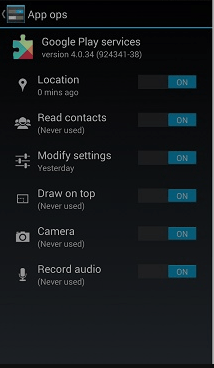
При установке любого приложения обязательно просматривайте права доступа к телефону и разрешение на внесение изменений.
Надеюсь вы разобрались почему всплывает сообщение location services и как это исправить.
Видео на английском как отключить location services в IOS, для Android действия схожие:
Источник: mariaomgshop.ru
Mtklogger что это за программа на андроид
«Это одна из последних статей на тему отключения различного программного хлама в MUI 12 на базе Android 10. Нам осталось отключить ещё около 5 приложений и сервисов, которые впустую тратят мобильный интернет, оперативную память и заряд батареи, после чего, я выпущу статью с финальным списком и пресетом для ADB App Control и перейду к изучению Android 11.
Как показывают отзывы читателей, многим удалось значительно улучшить работу своих смартфонов, чему я очень рад и надеюсь, что эта статья тоже окажется вам полезной».
Начнём с простого
Приложение «Smart-Divert» присутствует во многих смартфонах с двумя Sim-картами и если говорить простым языком, служит для того, чтобы в момент когда вы говорите по одной симке, а на вторую поступает входящий звонок, происходила переадресация.
Но его бессмысленность, заключается в техническом устройстве наших гаджетов, ведь в большинстве из них установлен только один радиомодуль, следовательно, он физически не может поддерживать одновременную работу двух Sim-карт. Проверьте есть ли это приложение в вашем смартфоне, воспользовавшись поиском в пункте «Все приложения». Только показ системных включить не забудьте.
Как вы видите, «Smart-Divert» постоянно находится в активном состоянии, расходуя ресурсы системы и оперативную память, которой как известно, много не бывает.
Поэтому я рекомендую отключить его, через уже знакомое вам приложение ADB App Control (если не знаете что это, ссылка на статью будет ниже). Замечу, что на всех своих смартфонах это приложение я отключил и никаких сбоев в работе не обнаружил.
Перед тем как я перейду к «вишенке на торте», небольшая предыстория: Обратился ко мне человек с проблемой плохой работы определения местоположения после одного из последних обновлений. Перепробовали всё, и местоположение Google отключали, и данные A-GPS чистили — результата ноль.
В итоге, на одном из форумов я вычитал, что проблема может крыться в приложении «LocationServices» от Qualcomm. А зайдя на своём смартфоне в «Настройки» —> Приложения —> Все приложения —> Три точки (Показать все приложения), обнаружил что оно постоянно висит в фоне и потребляет (в моём случае) 272 Мб оперативной памяти.
Начал интересоваться и выяснил, что работа GPS после отключения этого сервиса, остаётся такой же как была (подтверждение ниже).
На всех своих смартфонах Xiaomi я его отключил, весь день пользовался навигатором, тестировал приём спутников — никаких проблем нет. В итоге проблема обратившегося человека была решена, а в добавок ко всему, я нашёл ещё одну службу, которая расходовала достаточно большой объём памяти.
Более того, после отключения (в моём случае) расход аккумулятора, заметно уменьшился и уже потом я прочёл, что статистика расхода батареи «LocationServices» входит в строку «Система Android».
Можете последовать моему примеру и отключить её на своём смартфоне через ADB App Control, тем более, любое отключённое приложение можно восстановить без проблем.
Имена пакетов для отключения в ADB App Control (скопируйте в поисковую строку): Smart-Divert — com.qti.xdivert, LocationService — com.qualcomm.location
Ряд пользователей мобильных устройств могут обнаружить на своих гаджетах папку с именем «Mobvista700», в которой может находится ряд мелких файлов. Что это за папка, каково её предназначение и функционал не ясно, и так же не ясно, стоит ли её удалять. В этой статье я расскажу, что за директория Mobvista700 на Андроид, каково её предназначение, и как избавиться от неё на вашем мобильном устройстве.

Вы также можете встретить в соём смартфоне описанные мной ранее файлы dthumb и nomedia и установленное приложение MTKLogger.
Что такое Mobvista
Mobvista – это китайская компания, специализирующаяся на мобильной рекламе (обычно для Андроид-приложений) и изданию игр за рубежом. Она предлагает программные решения, предназначенные для монетизации приложений, позволяя создателям игр зарабатывать за счёт размещения рекламы и перехода пользователей по различным рекламным ссылкам.

Кроме того, программные инструменты Mobvista позволяют собирать информацию о пользователе, и передавать её разработчикам рекламного контента без предварительного согласия владельца гаджета.
Соответственно, папка Mobvista 700 является одним из компонентов размещения рекламного контента на вашем устройстве, а также сборе информации о пользовательских предпочтениях владельца аппарата.
Стоит ли удалять Mobvista 700
После того, как мы рассмотрели, что это Mobvista 700 , стоит определиться, стоит ли избавиться от папки Mobvista 700. Учитывая рекламный характер данного софта, и сбор информации о пользователе, стоит подумать над удалением указанной папки с вашего гаджета.
При этом важно также понимать, что некоторые мобильные приложения включают в себя встроенный функционал Mobvista. Стоит просмотреть, когда данная папка появилась на вашем устройстве (помогут файловые менеджеры), и с установкой какого мобильного приложения она может быть связана. После проведения данного процедуры стоит принять решение об удалении папки Mobvista 700 с вашего аппарата.

Заключение
Мобильные приложения Mobvista являются специализированным софтом, направленным на распространение рекламы в мобильных приложениях ОС Android. Потому, при рассмотрении предназначения директории Mobvista700 на Андроид следует понимать, что эта папка является структурным элементом такого софта, исполняя соответствующую роль в мобильном адвертайзинге. При нахождении данной папки я рекомендую удалить её с вашего устройства, тем самым избавив последнее от появления на нём множества ненужной рекламы.
В статье я расскажу, что же это такое MTKLogger на устройствах Андроид и можно ли удалять его. Многие люди крайне подозрительно относятся к приложениям, которые появляются на их смартфонах или планшетах из неоткуда и без спроса. Собственно, правильно делают, ведь новой программой может быть нежелательный гость в виде вируса, отправляющего СМС на платные номера и/или собирающего пароли, номера карты и прочую информацию, присутствующую на смартфоне.
Однако не каждое самовольно появившееся приложение является вредоносной программой. Исключением является, например, MTKLogger, значок которого замечали многие пользователи операционной системы Android. Если была обнаружена иконка именно этого приложения, то все в порядке, ничего страшного с устройством не произошло.
Что такое MTKLogger?
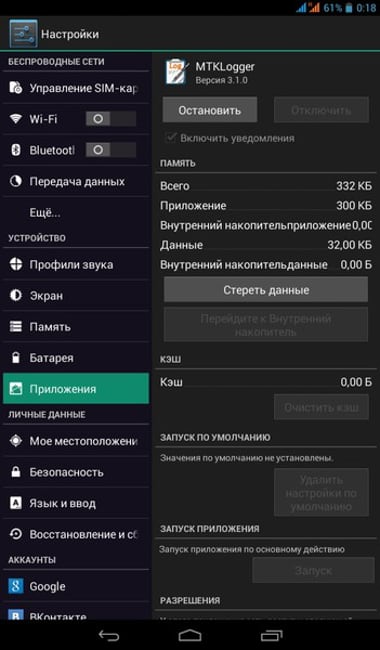
MTKLogger – программа, значок которой появляется только на устройствах, построенных на процессоре от MTK (MediaTek). Это приложение отвечает за, впрочем, полезную, но для большинства обычных пользователей ненужную функцию – ведение журнала (логов). Аналогичные функции есть практически во всех операционных системах и во многих программах. Например, в Windows она называется «Журнал операционной системы Windows».
Кому и для чего нужно это приложение на Андроиде
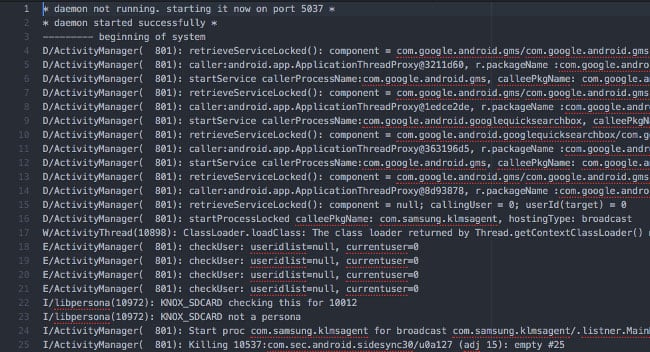
Собственно обычному пользователю программа MTKLogger не нужна. Без наличия специальных знаний человек все равно мало что поймет из того, что записалось в журнал.
С другой стороны людям, которые разрабатывают программное обеспечение для Android или занимаются ремонтом телефонов приложение жизненно необходимо и они уже знают что же это MTKLogger на мобильном телефона с ОС Андироид. Именно через него можно узнать, что произошло перед сбоем в программе и как ведет себя то или иное оборудование.
Нужно ли оставлять MTK Logger обычному пользователю
Для обычного пользователя нет особой разницы – он может как удалить это приложение MTKLogger, так и оставить его на смоем смартфоне или планшете. Ни в первом, ни во втором случае ничего плохого не произойдет.
С другой стороны ясно, что программа выполняет некоторые вычисления и, как следствие этого, немного нагружает процессор. Если человек уверен в том, что он не станет пользоваться логами, то он может смело освободить место от приложения, тем самым несколько улучшив работу своего мобильного устройства.
Следует отметить, что со временем журналы, формируемые MTKLogger, могут сильно увеличиться в объёме, и они будут занимать достаточно много места в памяти устройства.
Способ отключить приложение MTKLogger
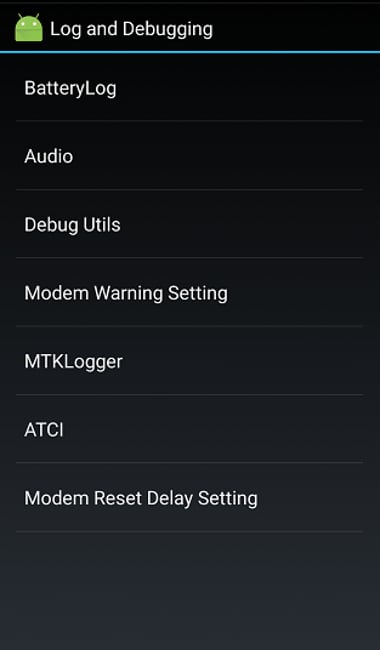
Чтобы удалить эту программу MTKLogger на вашем Андроид необходимо иметь права суперпользователя. Кроме того, вариант со стиранием приложения мы не будем рассматривать еще и по той причине, что не хорошо нарушать целостность системы. Пусть логгер останется на устройстве (он занимает всего пару килобайт), а уберем непосредственно файлы журнала, созданные им, и отключим их ведение.
- Чтобы выключить программа нужно открыть инженерное меню и отыскать там вкладку Log and Debugging.
- Затем потребуется найти пункт MTKLogger, и там выключить три переключателя – напротив MobileLog, NetworkLog и ModemLog.
- После этого можно закрыть инженерное меню.
- Останется только удалить папку с логами. Она называется MTKLOG и может находиться как на карте памяти, так и в системном хранилищ.
- Найдите ее и просто удалите.
Надеюсь вы разобрались с тем, что же это такое MTKLogger и теперь понимаете его предназначение на смартфоне Андроид.
Я узнал, что это Apply update from ADB входит в комплект инструментария для разработчиков программного обеспечения, являясь одним из компонентов Android SDK. С помощью Apply update from ADB, установив необходимые драйверы, и переведя устройство в режим прямого взаимодействия с компьютером через USB-интерфейс, вы получаете над ним полный контроль.

Функции Apply update from ADB
Возможности рассматриваемой консольной утилиты позволяют выполнять следующие операции:
- Установка и удаление любых, в том числе предустановленных, приложений;
- Передача файлов на устройство и их извлечение;
- Создание резервных копий операционной системы;
- Установка новых, в том числе кастомных, прошивок;
- Восстановление Android в случае повреждения системных файлов.
Список можно продолжать и дальше, но даже перечисленного хватит для того, чтобы заинтересовать пользователя.
Если вы ещё не знаете о существовании объёмной папки Mobvista700 на своих смартфонах, рекомендую посетить соответствующую статью.
Методики установки Apply update from ADB

Утилита Apply update from ADB является консольным приложением, поэтому для работы с ней используется командная строка Windows. Рекомендуемым местом установки для пакета Android Debug Bridge является корневая директория. Папка, в которую производится распаковка ADBKit не должна содержать кириллических символов. Все эти рекомендации, в конечном счете, упрощают работу пользователя в командной строке, минимизируя возможные при вводе управляющих команд ошибки, за счет сокращения пути к файлам.
Android устройство для работы в консольном режиме необходимо перевести в режим «отладки по USB». После подключения кабелем к компьютеру, выбирается пункт «Только зарядка». Таким образом вы подготовите устройство для взаимодействия с компьютером. Надеюсь вы поняли, что это такое Apply update from ADB.
В нем вы ознакомитесь с порядком установки и запуска утилиты в командной консоли ОС Windows. Дополнительно в нем приводится синтаксис основных команд, требующихся при прошивке устройства. Работа утилиты c Android смартфоном, после перевода в режим взаимодействия с консолью хорошо показаны в следующем материале.
Для более продвинутых пользователей, можно рекомендовать установку набора Software Development Kit предназначенного для Android разработчиков. SDK регулярно получает обновления, необходимые для создания приложений с поддержкой новых устройств. Благодаря этому, набор драйверов для ваших Android девайсов всегда будет поддерживаться в актуальном состоянии. Скачивать инструментарий Development Kit лучше всего с официальной страницы, при этом, не путая его с полным набором утилит Android Studio.
В заключение
Что такое Apply update from ADB? Разнообразие моделей устройств, работающих под управлением Android OS, модифицированной версии Linux, не позволяет привести универсальные рекомендации по их настройке. Данный материал предназначен для того, чтобы указать правильное направление поиска и привести основы использования инструментария Android Debug Bridge. Используя эти рекомендации, вы сможете подключить к компьютеру любое мобильное устройство и выполнять с ним действия, которые недоступны через официальные утилиты производителей.
На нашем смартфоне изначально установлено множество приложений, предназначенных для корректной работы всей системы. Как правило, они практически никак себя не проявляют, а обнаружить подобные программы можно разве что посетив настройки. Но периодически у пользователей возникает такой вопрос: MTKlogger на Андроиде – что это такое? Если обратить внимание на общий объем приложения, то становится понятно, что оно занимает минимальное количество памяти. Тем не менее, важно знать, для чего предназначена утилита.
MTKlogger на телефоне Android – что это?
И начнем с того, что MTKlogger – это системная программа, которая установлена исключительно на устройствах, работающих под управлением процессора MediaTek. Её главная задача – создание журнала событий, полезного для разработчиков и тестировщиков мобильных приложений. К примеру, если во время работы определенной утилиты произошла ошибка, то с помощью логов удастся понять, что к этому привело.
А если мы говорим о среднестатистическом пользователе смартфона, который не вдается в особенности работы системы, то MTKlogger – попросту бесполезное для него приложение. И всё дело в том, что для работы с журналом событий необходимо обладать хотя бы базовыми знаниями, а также использовать специальное ПО на компьютере. А вообще, все логи сохраняются в памяти телефона, занимая при этом определенное количество свободного пространства.
Можно ли удалить или отключить приложение MTKlogger?
MTKLogger что это на Андроиде. MTKLogger в Андроиде — что это такое? Как отключить сообщение location services
Всем привет! В данной статье расскажем о небольшой проблеме на которую жалуются пользователи использующие андроид устройства. У пользователей телефонов и планшетов всплывает сообщение location services , особенно часто появляется у пользователей с аппаратами от lenovo. После разблокировки экрана видно черный экран со значком, выскакивает сообщение location services. Пример такого окна видно на скрине ниже:
Данное окно может и не выскакивать, но временами может висеть до 5-10 секунд после разблокирования дисплея, а потом исчезает.
В списке установленных утилит ее нет, а при сканировании антивирусом – проблем не обнаруживается.
Что такое location services в android?
Location services это системное приложение. Само по себе оно не несет никакой опасности, а всего лишь отвечает за функцию геолокиции. В последнее время разработчики софта, программ и игр внедряют данную функцию во все утилиты. Самые популярные – это Вконтакте, фейсбук, инстаграмм, различные программы для знакомств типа Badoo и прочие.
Данная функция слежения есть в каждом брендовом софте или игре. И когда необходимо получить координаты телефона или определить местонахождение – утилита обращается к сервисам геолокации и запускается служба location services, с помощью которой по спутникам GPS и координатам сети данные передаются из системной программки в запущенную на устройстве на данный момент. Например при публикации фотографии в вк и включении отображения Вашего местонахождения. Даже запущенная камера может активировать эту функцию.
Как отключить сообщение location services?
Первым делам в настройках можно отключить определение местоположения. Убираем галочки “по спутникам gps” и по “координатам сети”. Если проблема осталась – посмотрим какие еще утилиты определяют ваше местоположение. Заходим в настройки планшета или телефона. Найдите пункт “Местоположение” и нажмите туда.
В списке отобразятся последние утилиты запрашивающие геоданные.
- Итак, перейдем в Настройки смартфона или планшета;
- Нас интересует пункт меню Местоположение – зайдем туда;
- В пункте “История местоположений” необходимо отключить галочку с пункта истории – так сервисы гугл перестанут сохранять информацию с вашего устройства(во что слабо верится на самом деле);
- В списке Последние геозапросы отображается список программ и приложений, имеющих доступ к нашему местоположению. Приложений которые последний раз определяли ваше местоположение и активировали геолокацию отображаются вверху в списке;
- Если софт не используется – смело удаляйте;
В случае если приложение необходимо есть другой способ – можно для конкретного приложения отключить эту опцию.
Для существует специальная программа. Запускаем Play Market, в поиске пишите AppOps.
Данная программа находится в бесплатном доступе, весит немного и справляется с задачей. Утилита позволяет запретить отправку местоположения в каждой игре или программе установленной на устройстве. После закачивания и установки запускайте AppOps. В списке всех приложение находите нужное и нажимаете на него. Нас интересует пункт Location.
Переводим переключатель в положение “OFF” и программа получит запрет на отправку данных. AppOps обладает другим полезным набором функций, среди которых можно запретить приложениям:
- Определение местоположения, слежение;
- Чтение контактов телефона;
- Изменение настроек(программы могут обладать большими полномочиями в управлении состоянием телефона);
- Вывод сообщений в шторку устройства;
- Использовать камеру;
- Использовать микрофон, записывать аудио;
- Читать сообщения смс и ммс;

При установке любого приложения обязательно просматривайте права доступа к телефону и разрешение на внесение изменений.
Надеюсь вы разобрались почему всплывает сообщение location services и как это исправить.
Видео на английском как отключить location services в IOS, для Android действия схожие:
Всем привет! Сегодня мы кратко расскажем про Андроид приложение — MTKLogger, а вы поймете что это за программа и нужна ли она вам на смартфоне.
Некоторые пользователи Андроид замечают появление неизвестного приложения MTKLogger на своих смартфонах. Автоматическая установка, в наши дни, воспринимается как вирус, но в данном случае спешу вас успокоить — МТК Логгер не является вирусным приложением.
MTKLogger — это программа для сбора и обработки системных логов, работающая на процессорах МТК.
Такой сбор логов ведется на многих ОС, например в Windows это называется «журнал». Все записанные логи сохраняются в отдельную системную папку mtklog. Если говорить о надобности этого приложения для простых пользователей, коих большинство, то программка не пригодится, а вот для тех, кому необходимо иметь всю статистику, тогда МТКЛоггер пригодится.
MTKLogger собирает логи, однако, они имеют размер, и чем больше логов будет сохранятся, тем больше места будет занимать папка mtklog. Это большой минус данного приложения. Если места у вас и так не особо много, тогда вы можете остановить и удалить MTK Logger.
Как удалить приложение?
Для того чтобы убрать MTK Logger и не нагружать систему, необходимо:
- Открыть инженерное меню вашего телефона набрав нужную комбинацию — для разных фирм производителей комбинации разные, выберите свою в видео.
- Открыть закладку Log and Debugging и выбрать там пункт MTKLogger.
- Просмотрите функции MobileLog, NetworkLog, а также ModemLog и установите переключатель в неактивное положение.
- Удалите папку mtklog и установочный файл приложения mtklogger.apk в папке systemapp. Для удаления файлов и папок нужны root-права.
На этом все. Надеюсь вы разобрались с тем, что это за программа MTKLogger и сможете удалить её.
В статье я расскажу, что это такое MTKLogger на устройствах Андроид и можно ли удалять его. Многие люди крайне подозрительно относятся к приложениям, которые появляются на их смартфонах или планшетах из неоткуда и без спроса. Собственно, правильно делают, ведь новой программой может быть нежелательный гость в виде вируса, отправляющего СМС на платные номера и/или собирающего пароли, номера карты и прочую информацию, присутствующую на смартфоне.
Однако не каждое самовольно появившееся приложение является вредоносной программой. Исключением является, например, MTKLogger, значок которого замечали многие пользователи операционной системы Android. Если была обнаружена иконка именно этого приложения, то все в порядке, ничего страшного с устройством не произошло.
Что такое MTKLogger
MTKLogger – программа, значок которой появляется только на устройствах, построенных на процессоре от MTK (MediaTek). Это приложение отвечает за, впрочем, полезную, но для большинства обычных пользователей ненужную функцию – ведение журнала (логов) . Аналогичные функции есть практически во всех операционных системах и во многих программах. Например, в Windows она называется «Журнал операционной системы Windows».
Кому и для чего нужно приложение MTKLogger
Собственно обычному пользователю программа MTKLogger не нужна. Без наличия специальных знаний человек все равно мало что поймет из того, что записалось в журнал.
С другой стороны людям, которые разрабатывают программное обеспечение для Android или занимаются ремонтом телефонов приложение MTKLogger жизненно необходимо и они уже знают что это MTKLogger. Именно через него можно узнать, что произошло перед сбоем в программе и как ведет себя то или иное оборудование.
Нужно ли оставлять MTK Logger обычному пользователю
Для обычного пользователя нет особой разницы – он может как удалить это приложение MTKLogger, так и оставить его на смоем смартфоне или планшете. Ни в первом, ни во втором случае ничего плохого не произойдет.
С другой стороны ясно, что эта MTKLogger выполняет некоторые вычисления и, как следствие этого, немного нагружает процессор. Если человек уверен в том, что он не станет пользоваться логами, то он может смело освободить место от приложения, тем самым несколько улучшив работу своего мобильного устройства.
Следует отметить, что со временем журналы, формируемые MTKLogger, могут сильно увеличиться в объёме, и они будут занимать достаточно много места в памяти устройства.
Как отключить приложение MTKLogger
Чтобы удалить программу MTKLogger на Андроид необходимо иметь права суперпользователя. Кроме того, вариант со стиранием приложения мы не будем рассматривать еще и по той причине, что не хорошо нарушать целостность системы. Пусть логгер останется на устройстве (он занимает всего пару килобайт), а уберем непосредственно файлы журнала, созданные им, и отключим их ведение.
- Чтобы выключить MTKLogger нужно открыть инженерное меню и отыскать там вкладку Log and Debugging.
- Затем потребуется найти пункт MTKLogger, и там выключить три переключателя – напротив MobileLog, NetworkLog и ModemLog.
- После этого можно закрыть инженерное меню.
- Останется только удалить папку с логами. Она называется MTKLOG и может находиться как на карте памяти, так и в системном хранилищ.
- Найдите ее и просто удалите.
Надеюсь вы разобрались с тем, что такое MTKLogger и теперь понимаете его предназначение.
Эта статья не претендует на уникальность, однако советы представленные в ней действительно могут помочь заставить телефон жить на аккумуляторе немного дольше.
Disclaimer: Все что вы делаете, вы делаете осознанно и на свой страх и риск. Автор не несет ответственности за работоспособность вашего аппарата!
Для выполнения всех действий требуется root
- Нам понадобятся:
- Аппарат
- Программа Disable Service (продвинутые юзеры могут сразу устанавливать My Android Tools. Это более расширенная программа того же автора, но для начинающих в ней много лишнего. Продвинутые и богатые могут поддержать автора, купив Pro версию).
- Программа Wakelock Detector
- Прямые руки
Делаем бекап, на случай, если что-то пойдет не так, что бы потом не было мучительно больно!
Устанавливаем программу Wakelock Detector, следуем инструкции, смотрим, как резвятся программы и сервисы, не дают спать аппарату и жрут при этом батарею. Наполняемся праведным гневом, устанавливаем Disable Service и приступаем к делу.
В последних обновлениях Google Play, Корпорация Добра (тм) решила, что все пользователи андроида озаботились своим здоровьем, накупили браслетов и занимаются фитнесом в поте лица, меряя калории и пульсы на своих аппаратах.
Так же у всех резко появились наручные дисплеи для показа погоды и СМС. Заботясь об этом, Корпорация Добра (тм) напихала специальных сервисов для связи с этой носимой дребеденью, и повелела каждые 15 минут проверять, нету ли вблизи фитнесового браслета, не начать ли считать калории и пульсы, не показать ли пришедшую СМС’ку.
Поскольку у 99% пользователей таковых приблуд нет, аппарат, проснувшись, ничего не находит и скушав заряда батареи, снова засыпает, что бы через 15 минут повторить цикл.
Приступаем.
Запускаем Disable Service.
Первую вкладку «Third party» мы пока не трогаем. Белые цифры — количество сервисов. Синие — количество запущенных сервисов, красные — количество деактивированнх сервисов. Сейчас их у нас будет.
Переходим на вкладку «System», находим «Сервисы Google Play» — заходим туда. В левом верхнем углу нажимаем «full/short» — получаем полные названия сервисов и, пользуясь поиском (значек лупы) вводим заветные слова, сначала «fitness», потом «wearable» со всего что содержит эти слова снимаем галочки.
Затем ищем сервисы:
Затем ограничиваем обращение сервисов к поиску местоположения:
Com.google.android.location.network.networklocationservice com.google.android.location.fused.nlplocationreceiverservice com.google.android.location.geocode.geocodeservice com.google.android.location.internal.server.googlelocationservice com.google.android.location.reporting.service.reportingandroidservice com.google.android.location.reporting.locationreceiverservice com.google.android.location.reporting.service.reportingsyncservice com.google.android.location.reporting.service.locationhistoryinjectorservice com.google.android.location.reporting.service.initializerservice com.google.android.location.reporting.service.Settingschangedservice
Первая часть работы сделана.
Дальнейшие копания в этой части лучше не делать просто так. Можете наоборот увеличить расход батареи из-за введения в цикл сервисов, у которых деактивирована часть, необходимая для корректного завершения их работы. В самом худшем случае — получите бутлуп. Хотя это и не страшно, у нас же есть бекап, правда ведь? Но лучше не доводить до беды и не лезть туда, куда не нужно.
Помните! Не всегда название сервиса обозначает то, что вы думаете! Например, сервис GTalkService, к программе GTalk отношения никакого не имеет!
Теперь переходим на вкладку программ «Third Party»
Здесь — полная свобода действий, но опять же — с умом.
Лично я, прибил у Viber службу InAppBillingService, которому сильно не спалось, т.к. платными звонками в этой программе не пользуюсь.
У программы 360 SmartKey отменил сервисы: CompatService и DownloadingService, они мне не нужны, кнопка работает и без них.
Для программ, которые должны периодически просыпаться (почта, погода, сообщения), лучше ничего не трогать.
Для более осмысленных действий хорошо бы прочитать ветки программ Disable Service и My Android Tools, но это для самых продвинутых юзеров. И так уже пришлось прочитать многабукафф:).
В конце — перезагружаем аппарат и при помощи Wakelock Detector наблюдаем его тихий храп. Если какая-то из программ еще мешает этому процессу — вы знаете что делать.
Так же рекомендую установить программу Greenify, для усмирения особо буйных (типа — Facebook, Facebook Messenger и т.д.).
В результате, получим реально долгоживущий аппарат без особых ограничений. Сколько и как — зависит от установленных у вас программ. У меня выигрыш составил около 30%. Поведение новых программ желательно проверять на первое время при помощи Wakelock Detector и, на основании этих данных, принимать решение о их дальнейшей судьбе.
В связи с популярностью этой темы мне бы хотелось «продемонстрировать» эффективность советов, которые приведены на сайте как в этой статье так и в других.
Источник: squeak.ru